揭秘Python打开Excel文件的秘密:从基础到实战的完整指南
发布时间: 2024-06-21 15:17:25 阅读量: 70 订阅数: 37 

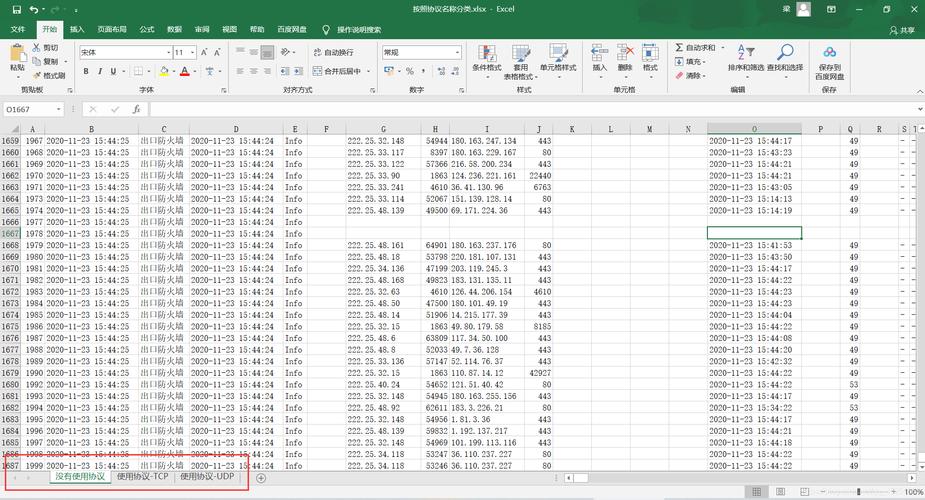
# 1. Python与Excel交互基础**
Python与Excel交互是数据分析和处理的重要组成部分。本章将介绍Python与Excel交互的基础知识,包括:
* **Excel文件结构:**了解Excel文件的基本结构,包括工作簿、工作表和单元格。
* **Python Excel库:**介绍openpyxl和pandas等流行的Python库,用于读取、写入和操作Excel文件。
* **数据类型转换:**讨论Python和Excel数据类型之间的转换,确保数据在交互过程中保持完整性。
# 2. Excel文件操作实战
### 2.1 读取Excel文件数据
读取Excel文件数据是Excel操作中的基本操作,Python提供了多种库来实现这一功能,其中openpyxl和pandas是最常用的两个库。
#### 2.1.1 使用openpyxl读取数据
openpyxl是一个纯Python的库,可以读写Excel文件。使用openpyxl读取Excel文件数据的基本步骤如下:
1. 导入openpyxl库:
```python
import openpyxl
```
2. 打开Excel文件:
```python
wb = openpyxl.load_workbook('data.xlsx')
```
3. 获取工作表:
```python
sheet = wb['Sheet1']
```
4. 读取数据:
```python
for row in sheet.iter_rows():
for cell in row:
print(cell.value)
```
#### 2.1.2 使用pandas读取数据
pandas是一个用于数据分析和操作的库,它也提供了读取Excel文件数据的功能。使用pandas读取Excel文件数据的基本步骤如下:
1. 导入pandas库:
```python
import pandas as pd
```
2. 读取Excel文件:
```python
df = pd.read_excel('data.xlsx')
```
3. 查看数据:
```python
print(df)
```
### 2.2 写入Excel文件数据
写入Excel文件数据也是Excel操作中的基本操作,Python同样提供了多种库来实现这一功能,openpyxl和pandas也是最常用的两个库。
#### 2.2.1 使用openpyxl写入数据
使用openpyxl写入Excel文件数据的基本步骤如下:
1. 导入openpyxl库:
```python
import openpyxl
```
2. 创建工作簿:
```python
wb = openpyxl.Workbook()
```
3. 创建工作表:
```python
sheet = wb.active
```
4. 写入数据:
```python
sheet['A1'] = '姓名'
sheet['B1'] = '年龄'
sheet['C1'] = '性别'
```
5. 保存工作簿:
```python
wb.save('data.xlsx')
```
#### 2.2.2 使用pandas写入数据
使用pandas写入Excel文件数据的基本步骤如下:
1. 导入pandas库:
```python
import pandas as pd
```
2. 创建DataFrame:
```python
df = pd.DataFrame({'姓名': ['张三', '李四', '王五'], '年龄': [20, 25, 30], '性别': ['男', '女', '男']})
```
3. 写入Excel文件:
```python
df.to_excel('data.xlsx')
```
# 3.1 数据清理与预处理
#### 3.1.1 数据清洗与转换
数据清洗是数据分析中的重要步骤,它可以去除数据中的错误、不一致和缺失值,从而提高数据质量。数据转换则可以将数据转换为适合分析的格式。
**数据清洗**
常用的数据清洗方法包括:
- **删除重复数据:**使用`drop_duplicates()`函数删除重复行。
- **处理异常值:**使用`fillna()`函数填充缺失值,或使用`replace()`函数替换异常值。
- **转换数据类型:**使用`astype()`函数将数据类型转换为所需类型。
- **标准化数据:**使用`normalize()`函数将数据标准化为0到1之间的值。
**数据转换**
常用的数据转换方法包括:
- **透视表:**使用`pivot_table()`函数将数据转换为透视表格式,以便进行分组和汇总分析。
- **交叉表:**使用`crosstab()`函数将数据转换为交叉表格式,以便进行分组和计数分析。
- **合并数据:**使用`merge()`函数将来自不同数据源的数据合并在一起。
#### 3.1.2 数据缺失值处理
数据缺失值是数据分析中常见的问题。处理缺失值的方法包括:
- **删除缺失值:**使用`dropna()`函数删除包含缺失值的行或列。
- **填充缺失值:**使用`fillna()`函数填充缺失值,可以使用均值、中位数或众数等方法。
- **插补缺失值:**使用`interpolate()`函数对缺失值进行插补,可以使用线性插补、二次插补等方法。
**代码示例:**
```python
import pandas as pd
# 读取数据
df = pd.read_excel('data.xlsx')
# 数据清洗
df.drop_duplicates(inplace=True) # 删除重复行
df.fillna(0, inplace=True) # 用0填充缺失值
df['column_name'] = df['column_name'].astype(float) # 将列转换为浮点型
# 数据转换
df_pivot = df.pivot_table(index='column_name', columns='group_name', values='value') # 创建透视表
df_crosstab = pd.crosstab(df['column_name'], df['group_name']) # 创建交叉表
# 处理缺失值
df.dropna(inplace=True) # 删除包含缺失值的行
df.fillna(df['column_name'].mean(), inplace=True) # 用均值填充缺失值
```
# 4. Excel自动化与应用
### 4.1 Excel自动化脚本编写
#### 4.1.1 使用xlwings实现自动化
xlwings是一个Python库,允许您在Python中控制Excel应用程序。它提供了一个类似于VBA的接口,使您可以轻松地自动化Excel任务。
```python
import xlwings as xw
# 打开一个Excel文件
wb = xw.Book('path/to/file.xlsx')
# 获取活动工作表
sheet = wb.sheets['Sheet1']
# 在单元格A1中写入数据
sheet['A1'].value = 'Hello, world!'
# 保存并关闭文件
wb.save()
wb.close()
```
**代码逻辑:**
1. 导入xlwings库。
2. 打开一个Excel文件。
3. 获取活动工作表。
4. 在单元格A1中写入数据。
5. 保存并关闭文件。
**参数说明:**
* `xw.Book('path/to/file.xlsx')`:打开Excel文件,`path/to/file.xlsx`为文件路径。
* `sheet = wb.sheets['Sheet1']`:获取活动工作表,`Sheet1`为工作表名称。
* `sheet['A1'].value = 'Hello, world!'`:在单元格A1中写入数据,`'Hello, world!'`为要写入的数据。
* `wb.save()`:保存文件。
* `wb.close()`:关闭文件。
#### 4.1.2 使用VBA编写宏
VBA(Visual Basic for Applications)是Excel内置的宏语言,允许您创建自动化脚本。
```vba
Sub MyMacro()
' 在单元格A1中写入数据
Range("A1").Value = "Hello, world!"
' 保存并关闭文件
ActiveWorkbook.Save
ActiveWorkbook.Close
End Sub
```
**代码逻辑:**
1. 声明一个宏`MyMacro`。
2. 在单元格A1中写入数据。
3. 保存并关闭文件。
**参数说明:**
* `Range("A1").Value = "Hello, world!"`:在单元格A1中写入数据,`'Hello, world!'`为要写入的数据。
* `ActiveWorkbook.Save`:保存文件。
* `ActiveWorkbook.Close`:关闭文件。
### 4.2 Excel与其他应用集成
#### 4.2.1 Excel与数据库交互
您可以使用Python的`pyodbc`库将Excel连接到数据库。
```python
import pyodbc
# 连接到数据库
conn = pyodbc.connect('Driver={SQL Server};Server=localhost;Database=mydatabase;Trusted_Connection=Yes;')
# 创建一个游标
cursor = conn.cursor()
# 执行一个查询
cursor.execute('SELECT * FROM mytable')
# 遍历结果
for row in cursor.fetchall():
print(row)
# 关闭游标和连接
cursor.close()
conn.close()
```
**代码逻辑:**
1. 导入`pyodbc`库。
2. 连接到数据库。
3. 创建一个游标。
4. 执行一个查询。
5. 遍历结果。
6. 关闭游标和连接。
**参数说明:**
* `pyodbc.connect('Driver={SQL Server};Server=localhost;Database=mydatabase;Trusted_Connection=Yes;')`:连接到数据库,其中`Driver={SQL Server}`指定数据库类型,`Server=localhost`指定服务器地址,`Database=mydatabase`指定数据库名称,`Trusted_Connection=Yes`指定使用Windows身份验证。
* `cursor.execute('SELECT * FROM mytable')`:执行一个查询,`SELECT * FROM mytable`为查询语句。
* `cursor.fetchall()`:获取查询结果。
#### 4.2.2 Excel与Web服务交互
您可以使用Python的`requests`库将Excel连接到Web服务。
```python
import requests
# 发送一个GET请求
response = requests.get('https://example.com/api/v1/data')
# 解析JSON响应
data = response.json()
# 在Excel中写入数据
xlwings.Range('A1').value = data['name']
xlwings.Range('B1').value = data['age']
```
**代码逻辑:**
1. 导入`requests`库。
2. 发送一个GET请求。
3. 解析JSON响应。
4. 在Excel中写入数据。
**参数说明:**
* `requests.get('https://example.com/api/v1/data')`:发送一个GET请求,`https://example.com/api/v1/data`为请求的URL。
* `response.json()`:解析JSON响应。
* `xlwings.Range('A1').value = data['name']`:在单元格A1中写入数据,`data['name']`为要写入的数据。
* `xlwings.Range('B1').value = data['age']`:在单元格B1中写入数据,`data['age']`为要写入的数据。
# 5. Python与Excel实战案例**
**5.1 数据报表生成**
数据报表是企业日常工作中不可或缺的一部分,Python可以与Excel无缝集成,实现自动化的数据报表生成。
**步骤:**
1. **数据获取:**使用openpyxl或pandas读取Excel数据源,获取所需数据。
2. **数据处理:**对获取的数据进行清洗、转换和聚合等处理,以满足报表要求。
3. **报表生成:**使用openpyxl或pandas将处理后的数据写入新的Excel文件,生成报表。
**示例代码:**
```python
import openpyxl
# 读取数据源
wb = openpyxl.load_workbook('data.xlsx')
sheet = wb.active
# 数据处理
data = []
for row in sheet.iter_rows(min_row=2):
data.append([row[0].value, row[1].value, row[2].value])
# 报表生成
wb_new = openpyxl.Workbook()
sheet_new = wb_new.active
# 设置表头
sheet_new.cell(1, 1).value = '姓名'
sheet_new.cell(1, 2).value = '年龄'
sheet_new.cell(1, 3).value = '城市'
# 填充数据
for i, row in enumerate(data):
sheet_new.cell(i + 2, 1).value = row[0]
sheet_new.cell(i + 2, 2).value = row[1]
sheet_new.cell(i + 2, 3).value = row[2]
# 保存报表
wb_new.save('report.xlsx')
```
**5.2 数据分析与预测**
Python的强大数据分析库,如Pandas和Scikit-learn,可以与Excel数据无缝集成,实现数据分析和预测。
**步骤:**
1. **数据获取:**使用openpyxl或pandas读取Excel数据源,获取所需数据。
2. **数据分析:**使用Pandas进行数据探索、统计分析和可视化。
3. **模型训练:**使用Scikit-learn训练机器学习模型,对数据进行预测。
**示例代码:**
```python
import pandas as pd
from sklearn.linear_model import LinearRegression
# 读取数据源
df = pd.read_excel('data.xlsx')
# 数据分析
print(df.head())
print(df.describe())
# 模型训练
X = df[['age', 'city']]
y = df['salary']
model = LinearRegression()
model.fit(X, y)
# 预测
new_data = pd.DataFrame({'age': [30], 'city': ['Beijing']})
prediction = model.predict(new_data)
print(prediction)
```
**5.3 自动化办公流程**
Python可以与Excel自动化工具,如xlwings和VBA,无缝集成,实现自动化办公流程。
**步骤:**
1. **自动化脚本编写:**使用xlwings或VBA编写自动化脚本,实现特定的办公流程。
2. **Excel集成:**将自动化脚本与Excel文件关联,实现自动化操作。
**示例代码(xlwings):**
```python
import xlwings as xw
# 打开Excel文件
wb = xw.Book('data.xlsx')
# 获取工作表
sheet = wb.sheets['Sheet1']
# 设置单元格值
sheet.range('A1').value = 'Hello World'
# 保存并关闭文件
wb.save()
wb.close()
```
0
0





